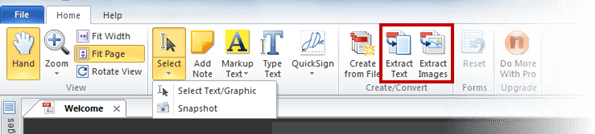Test de Nitro PDF Reader, une alternative gratuite à Adobe Reader
Quel est le premier mot qui vous vient à l’esprit lorsque vous voulez copier quelque chose ? Xerox a raison ! De même, lorsque les gens voient des fichiers PDF, un mot qui frappe les masses est Adobe. Depuis son introduction en 1993, Adobe Acrobat Reader est le lecteur PDF par défaut sur presque tous les ordinateurs.
Bien sûr, c’est l’un des meilleurs lecteurs PDF, et la plupart d’entre nous, y compris moi, l’aimons, mais avec le temps, Acrobat Reader a perdu son charme. Il ne fait aucun doute que de nombreuses nouvelles fonctionnalités ont été introduites au fil des ans, mais il a perdu sa simplicité, est devenu lent à utiliser et surtout ennuyeux.
Il y a eu quelques bonnes alternatives gratuites à Adobe PDF Reader au cours des dernières années, et Lecteur Nitro PDF est l’un d’eux.
Présentation de Nitro PDF Reader
Nitro PDF n’est pas seulement une autre application pour ouvrir des fichiers PDF sous Windows ; il en existe bien d’autres. Bien qu’il s’agisse d’un logiciel gratuit, Nitro PDF peut faire beaucoup lorsqu’il s’agit de travailler avec tous les PDF.
Voici quelques-unes des fonctionnalités qui distinguent Nitro PDF et en font probablement la meilleure alternative au lecteur Adobe Acrobat.
Caractéristiques qui en font la meilleure alternative à Adobe PDF Reader
ça a commencé.
1. Capacité à extraire du texte et des images
Si vous souhaitez extraire des images ou extraire des parties de texte d’un PDF illimité, Nitro PDF peut le faire en un seul clic de souris. Tout ce que vous avez à faire est de cliquer sur le bouton Extraire l’image ou Extraire le texte du ruban. Si le contenu du document est limité, vous pouvez prendre un instantané à tout moment. Il peut sélectionner n’importe quelle zone de l’écran et la copier directement dans le presse-papiers que vous pouvez utiliser ailleurs.
2. Créez facilement des fichiers PDF
Avec Nitro PDF, vous pouvez non seulement lire des fichiers PDF, mais aussi les créer. Pour créer un fichier PDF pour un document, il vous suffit de le faire glisser et de le déposer sur l’icône du bureau Nitro Reader. Si vous souhaitez créer des fichiers PDF de contenu en ligne directement à partir de votre navigateur, vous pouvez ajouter Nitro PDF Creator en tant qu’imprimante sur votre ordinateur et le sélectionner pour créer le PDF lors de l’impression.
3. Aperçu en un clic pour l’Explorateur Windows et Outlook
Si vous avez un grand nombre de fichiers PDF et que vous ne savez pas avec quel fichier travailler, Nitro PDF vous permet de prévisualiser le contenu de n’importe quel fichier PDF dans l’Explorateur Windows et Microsoft Outlook.
4. Facile à ajouter des commentaires et ..
Si vous souhaitez ajouter des commentaires au fur et à mesure que vous lisez ou annotez des parties de votre document pour référence future, croyez-moi, Nitro PDF est le meilleur. Vous pouvez ajouter des notes, marquer du texte pour créer et personnaliser des notes contextuelles et même saisir du texte n’importe où dans le document, quel que soit votre objectif.
5. Moins de ressources, plus de vitesse
Bien que Nitro PDF soit riche en fonctionnalités, il utilise un minimum de ressources système. De plus, le temps nécessaire pour charger le document n’est rien comparé aux lecteurs Acrobat récents qui doivent charger des milliers de plug-ins et de fichiers DLL pour ouvrir des formulaires PDF.
mon avis
J’ai été vraiment surpris quand j’ai utilisé Nitro PDF. Je veux dire que les gens peuvent utiliser Nitro PDF pour lire, éditer, créer des fichiers PDF et faire plus, le tout sans prix. Bien que ces fonctionnalités soient plus que suffisantes pour les utilisateurs de base, si vous en voulez plus, vous pouvez toujours acheter Nitro PDF Professional. Il est deux fois plus puissant qu’Adobe Professional pour le quart du prix.